
Windows terminál Lehetővé teszi, hogy sok különböző lehetőséget testreszabjon. Ha ezt megteszi, és nem tetszik az eredmények, akkor visszaállíthatja a Windows terminálját az alapértelmezett beállításokhoz. Ez az alkalmazás beállítási fájljának használatával történik, és itt megmutatjuk, hogyan kell csinálni.
Miért állítsa vissza a Windows terminált?
Függetlenül attól, hogy furcsa problémákat tapasztal a nehéz testreszabások eredményeként, vagy csak az alapértelmezett beállítások visszaadja, a Windows terminál visszaállítása segít.
Természetesen, ha testreszabott Windows-terminál a tetszéshez, ne állítsa vissza! Elveszíted az összes testreszabást.
A Windows terminál visszaállítása a gyári beállításokra
Ellentétben sok más alkalmazással, a Windows terminálnak nincs grafikus lehetősége a beállítások visszaállítására. Manuálisan kell törölnie a beállítási fájlt az alkalmazás visszaállításához.
Kezdje el, nyissa meg a "Start" menüt, keresse meg a "Windows terminál", és kattintson az alkalmazásra a keresési eredmények között.
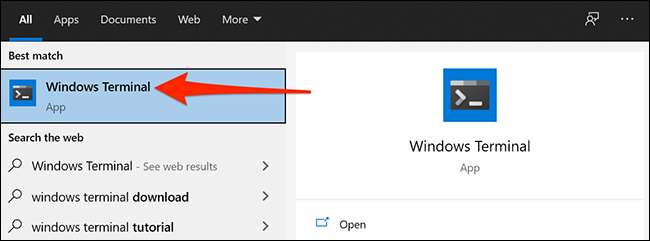
A Windows Terminál ablakban kattintson a Lefelé nyíl ikonra, és válassza a "Beállítások" lehetőséget.
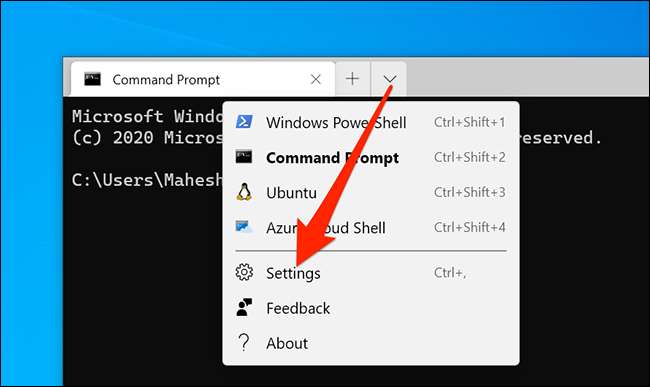
Ha a Windows terminál megkérdezi, hogyan szeretné megnyitni a beállítási fájlt, válassza a "Notepad" lehetőséget a listából, és kattintson az "OK" gombra.
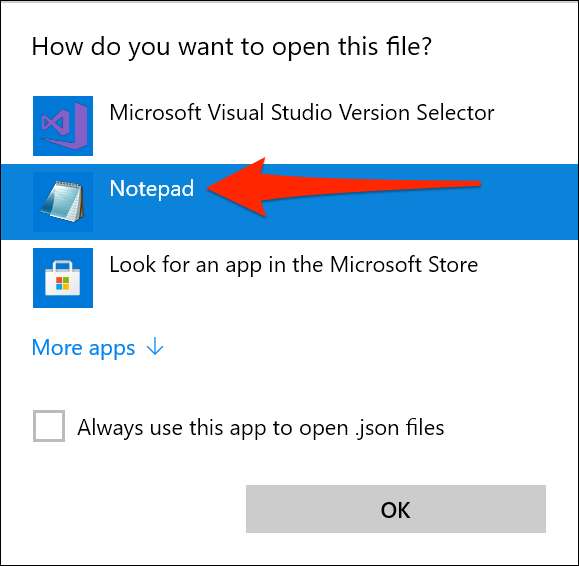
Amikor megnyílik a beállítási fájl, nyomja meg a Ctrl + A gombot a billentyűzeten, hogy mindent kiválasztson benne. Most nyomja meg a Backspace gombot a fájl eltávolításához.
Figyelem: Ha az egyéni beállításokat szeretné tartani, győződjön meg róla, hogy törölje azokat a Beállítások fájlból egy új jegyzettömb dokumentumba, mielőtt törölné őket. Ezután könnyen visszaállíthatja a beállításokat.

A beállítási fájl most üres. Kattintson a Fájl & GT; Mentse el a jegyzettömböt az üres fájl mentéséhez.

Lépjen ki a Windows terminálból és nyissa meg újra. Az alkalmazás észre fogja venni, hogy a beállítási fájl üres, és automatikusan létrehozza a beállítási fájlt az alapértelmezett értékekkel.
Ha akarod tudod Kezdje el a Windows terminál testreszabását ismét a fájl szerkesztésével. Ha hibát követ el, vagy nem elégedett a módosításokkal, akkor a jövőben mindig visszaállítja a beállításokat.
ÖSSZEFÜGGŐ: Az új Windows terminál alkalmazás testreszabása







